Heutzutage wechseln viele Leute zu Linux. Beim Umstieg auf diese neue Plattform müssen Benutzer häufig nach Alternativen für gängige Windows-Programme suchen, die sie zuvor verwendet haben. Wenn es um Ersatzprogramme geht, hat die Linux-Plattform dies größtenteils abgedeckt. Bestimmte Programme können ersetzt werden. Photoshop kann durch Gimp und Microsoft Office durch Libre Office ersetzt werden. Viele gängige Windows-Programme bieten Open-Source-Alternativen. Es gibt jedoch nicht für jedes Programm eine Alternative. Es gibt einige Apps, die von Windows benötigt werden, und es gibt keine Alternativen. Zum Glück gibt es ein Softwareprojekt, mit dem Sie Windows-Apps unter Linux ausführen können. Die Software wird aufgerufen Wein. Es wird eine Kompatibilitätsebene für Windows-Programme zur Interaktion mit dem Linux-Betriebssystem erstellt.
SPOILER ALARM: Scrollen Sie nach unten und sehen Sie sich das Video-Tutorial am Ende dieses Artikels an.
Installieren Sie Wine
Alle wichtigen Linux-Distributionen führen Wine in einemso oder so, wenn auch unter einem anderen Namen. Öffnen Sie ein Terminalfenster und installieren Sie es mit dem folgenden Befehl auf Ihrem Betriebssystem. Alternativ können Sie Gnome Software öffnen (oder, wie auch immer Sie normalerweise Software auf Ihrem Linux-PC installieren), nach Wine suchen und auf die Schaltfläche Installieren klicken, um fortzufahren.
Ubuntu
sudo apt install wine-stable
Debian
sudo apt-get install wine
Fedora
sudo dnf wine
Arch Linux
sudo pacman -S wine
OpenSUSE
sudo zypper install wine
Andere
Ausführen von Windows Apps
Wein kann auf zwei Arten verwendet werden. Benutzer können entweder ein Windows-Programm über das Terminal oder über den Dateimanager auf dem System starten.
Über das Terminal

Für diejenigen, die das Terminal bevorzugen, finden Sie hier Informationen zum Ausführen einer Windows-App. Wechseln Sie zunächst mit dem Befehl CD in den Ordner, in dem sich das Programm auf Ihrem PC befindet.
Hinweis: Wenn sich Ihre EXE-Datei nicht im Ordner "Downloads" befindet und sich stattdessen an einer anderen Stelle befindet, ändern Sie den Befehl entsprechend Ihren Anforderungen. ~/ = /home/username.
cd ~/Downloads
Verwenden Sie dann den Wine-Befehl, um das Programm zu starten.
wine windowsprogram.exe
Über den Dateimanager

Windows Apps können gestartet (und installiert) werdendirekt aus dem Dateimanager. Öffnen Sie dazu das Dateiverwaltungs-Tool, das mit Ihrem Linux-Betriebssystem geliefert wird. Bitte beachten Sie, dass jede Desktop-Umgebung etwas anders ist. Die Einstellungen und Optionen unterscheiden sich je nachdem, welche Sie ausführen. Ungeachtet dessen bleibt die Kernidee ziemlich ähnlich.
Obwohl die Wine-Software installiert ist, bedeutet dies nicht, dass eine EXE-Datei sofort gestartet wird. Stattdessen müssen Sie wine als Standardprogramm für "exe" -Dateien festlegen.
Um eine App zu starten, suchen Sie den Ordner, in dem sie sich befindet.und mit der rechten Maustaste darauf klicken. um das Kontextmenü anzuzeigen. Wählen Sie im Kontextmenü "Eigenschaften" und suchen Sie nach "Öffnen mit", "Dateitypoptionen" oder ähnlichem. Suchen Sie in diesem Abschnitt nach Wein. Sie finden keinen Wein in der Programmliste? Suchen Sie nach einer Option, um stattdessen einen Befehl zu schreiben, und schreiben Sie: wine.
Kehren Sie zum Dateimanager zurück und doppelklicken Sie auf die Exe. Wine öffnet die Windows-App und führt sie aus.
Weinhelfer
Für sich allein ist Wein vollkommen in Ordnung, und die meistenBenutzer haben keine Probleme damit, die Windows-App unter Linux auszuführen. Manche Menschen empfinden die Arbeitsweise von Wine jedoch als komplex und brauchen ein wenig Hilfe. Deshalb behandeln wir in diesem Artikel kurz einige gute „Weinhelfer“. Mit diesen Ressourcen können die Menschen ihr Weinerlebnis ein wenig verbessern.
PlayOnLinux
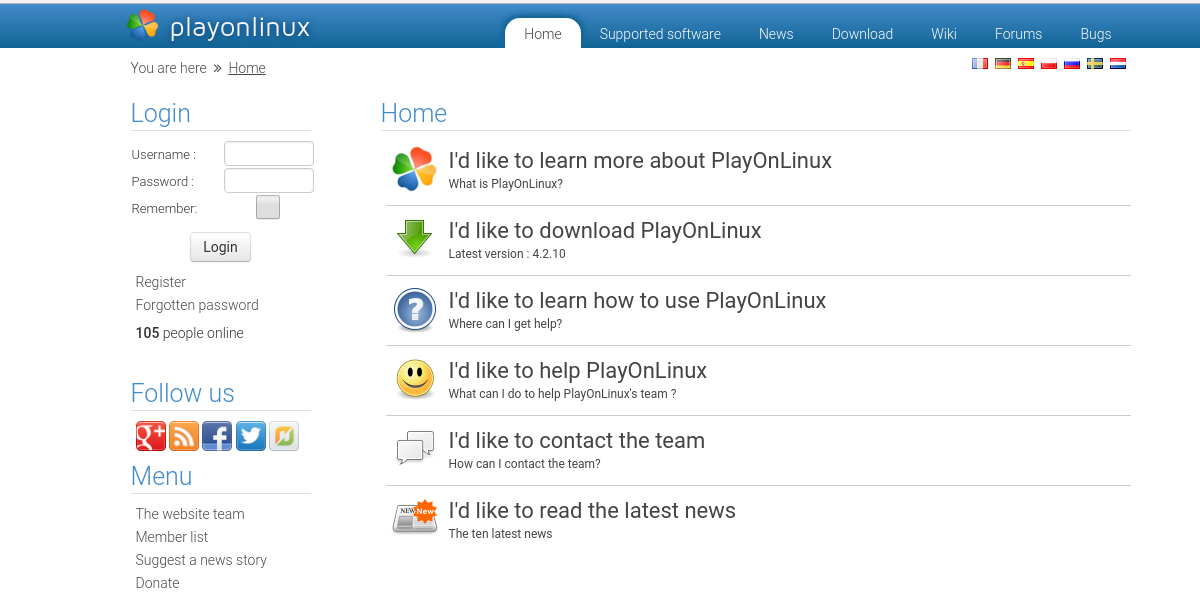
Für diejenigen, die Wine zur Installation von Windows verwenden möchtenSpiele ist PlayOnLinux die offensichtliche Wahl. Es enthält eine Reihe von Hilfsprogrammen, mit denen sich viele verschiedene Windows-Spiele unglaublich einfach installieren lassen. Verwenden Sie einfach die Suchleiste, suchen Sie ein Spiel, das Ihnen gefällt, und klicken Sie auf die Schaltfläche Installieren. PlayOnLinux installiert alles, was das Spiel zum Laufen braucht (sogar Dinge wie Windows-Laufzeiten, die für das Spiel erforderlich sind). PlayOnLinux ist in den meisten gängigen Linux-Distributionen enthalten. Öffnen Sie zum Installieren ein Terminal und geben Sie den folgenden Befehl ein. Alternativ können Sie das mit Ihrer Linux-Distribution gelieferte Software-Tool öffnen und nach „PlayOnLinux“ suchen.
Ubuntu
sudo apt install playonlinux
Debian
sudo apt-get install playonlinux
Fedora
sudo dnf install playonlinux
Arch Linux
sudo pacman -S playonlinux
OpenSUSE
sudo zypper install playonlinux
CrossOver
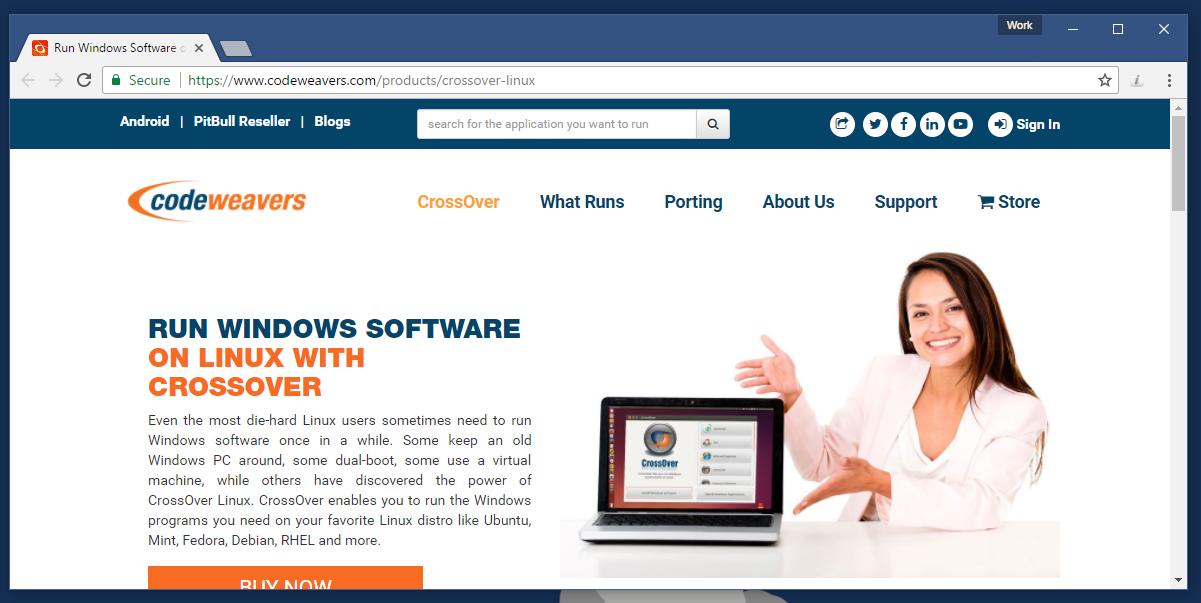
Crossover ist ähnlich wie PlayOnLinux Softwareentworfen um den Rahmen, der Wein ist. Im Gegensatz zu PlayOnLinux handelt es sich bei dieser Software jedoch um kostenpflichtige Software. Es ermöglicht Benutzern, "Weinflaschen" zu machen. Weinflaschen lassen Windows-Software unabhängig vom Rest des Systems laufen. Das heißt, wenn ein Benutzer ein Programm hat, für das Windows 2000 erforderlich ist, für ein anderes jedoch Windows 10 oder 8, erhält er seine eigenen Flaschen.
Darüber hinaus hat Crossover eine riesige Liste von"Hilfsskripte". Der Benutzer muss lediglich nach einem beliebten Windows-Programm suchen, auf die Schaltfläche "Installieren" klicken und die Software installiert es für Sie. Aus diesem Grund ist diese Software die beste Wahl, wenn Sie ein neuer Linux-Benutzer sind und Hilfe bei der Installation von Windows-Programmen benötigen. Kaufen Sie es hier für Linux.
Fazit
Mit Hilfe von Wine installieren Sie WindowsSoftware unter Linux wird eine Möglichkeit. Es ist nicht perfekt, aber die Fähigkeit, Programme auszuführen, die für ein anderes Betriebssystem entwickelt wurden, erhöht die Benutzerfreundlichkeit des anderen Betriebssystems. Diejenigen, die unter Linux arbeiten, aber Zugriff auf bestimmte Windows-Programme benötigen, können erleichtert aufatmen.













Bemerkungen